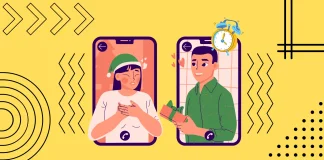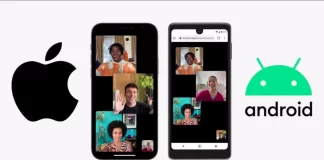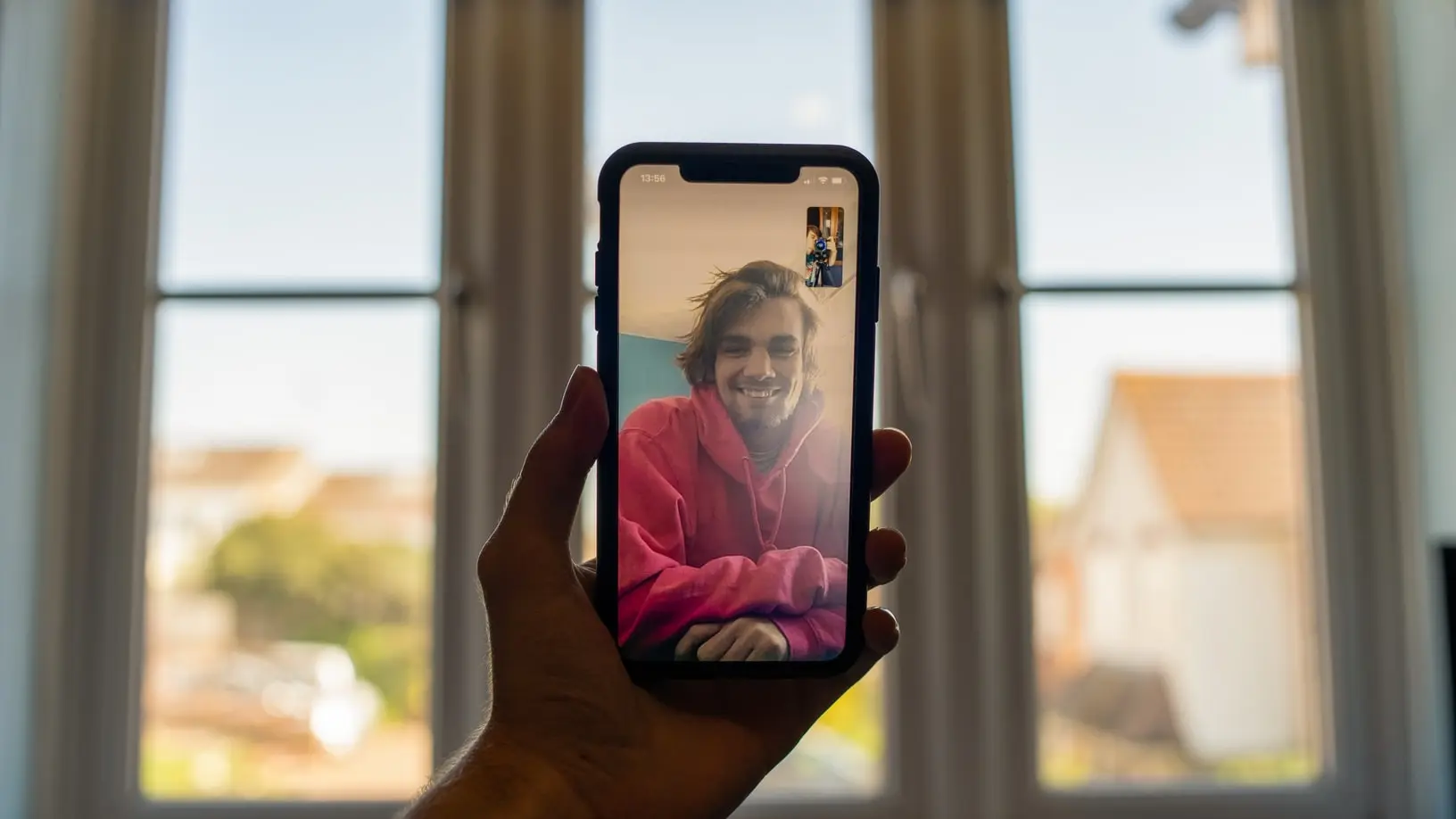Tag: FaceTime
使用 FaceTime 时闹钟会响吗?
如果您在 FaceTime 上通话,并且 iPhone 上有闹钟,那么请放心,闹钟会像往常一样工作,声音也会响起。即使 iPhone 处于静音或 “请勿打扰 ”模式,你也能听到闹铃。唯一可能不响的情况是手机关机。
闹钟是最重要的通知之一,其工作方式与其他通知不同。即使在 FaceTime 通话中,你也不太可能错过闹钟,因为闹钟的声音会盖过通话的声音。
FaceTime 时闹钟会响吗?
如果您正在使用 FaceTime 或任何其他通话(WhatsApp、手机、Instagram、Telegram 等),闹钟仍然会响。即使您的手机处于静音或勿扰模式,闹钟声音也会以设定音量播放,您不会错过。
闹钟响起时,你会在屏幕上方看到一个图标。轻点该图标即可关闭闹钟,或按下音量按钮将其静音。虽然闹钟不会打断你的通话,但由于 iPhone 会尽量减小声音,与你通话的人可能会听到一点。
因此,闹钟会优先于任何来电,并以最大音量播放,而其他通知则会以较小的音量播放。静音模式和勿扰模式不会影响闹钟的声音。
FaceTime 通话闹钟的细微差别
你应该知道,iPhone 手机有一项功能,即如果你正看着屏幕,闹钟可能不会播放。此功能仅适用于配备 Face ID 的 iPhone。这项功能的原理很简单:如果你正看着屏幕,就不需要闹钟的声音,因为你正拿着手机。在这种情况下,手机会扫描你的面部,并检测到你正在看屏幕。可能不会有铃声,但会显示闹钟已触发的信息。
但如果你对这项功能不满意,可以将其关闭。这就是所谓的 “注意力感知”。具体操作如下
进入...
如何在安卓设备上使用FaceTime
FaceTime是苹果公司开发的一款流行的视频聊天应用,多年来一直是iOS和macOS用户的专属。然而,随着iOS 15的推出,苹果更新了FaceTime,允许安卓和Windows用户通过网络链接加入FaceTime通话。这个新的更新使安卓用户能够在FaceTime上与他们的朋友和家人联系,即使他们没有苹果设备。本文将指导你如何在安卓设备上使用FaceTime,包括如何加入FaceTime通话以及有哪些功能。
如何在Android上加入FaceTime通话
你应该记住的第一件事是,你必须有一台iOS 15、iPadOS 15或macOS Monterey或更高版本的设备,才能邀请安卓用户参加你的通话。当你确定你已经更新了所有的设备,你需要以下东西。
在你的苹果设备上打开FaceTime应用程序。
在顶部,点击创建链接。
使用信使或电子邮件将你创建的链接发送给你的Android朋友。
当安卓或Windows设备上的用户收到链接并在他们的浏览器中打开它时,它将通过他们的浏览器向他们发送一个FaceTime电话。他们需要记住激活麦克风和摄像头。
你的朋友打开链接后,你会收到一个通知,说有人刚刚加入了该链接的FaceTime通话。点一下它。
点击加入按钮,开始通话。
并非所有的FaceTime功能都适用于安卓用户,而且体验可能因使用的设备和浏览器而不同。此外,视频和音频质量可能取决于你的互联网连接。如果你在安卓设备上加入FaceTime通话时遇到任何问题,请尝试切换到不同的网络浏览器或联系主机以获得进一步帮助。
安卓用户在FaceTime通话时无法使用哪些功能
由于安卓用户只能通过网络链接而不是FaceTime应用程序加入FaceTime通话,因此在通话中可能无法使用一些功能。以下是安卓用户可能无法使用的一些功能。
屏幕共享。安卓用户可能无法在FaceTime通话中分享他们的屏幕。
Animoji和Memoji。安卓用户可能无法在通话中使用Animoji和Memoji。
肖像模式。安卓用户可能无法在通话中使用纵向模式。
空间音频。安卓用户在通话中可能无法体验到空间音频。
呼叫效果。安卓用户可能无法在通话中使用呼叫效果。
需要注意的是,安卓用户可能无法使用的确切功能会因使用的网络浏览器和设备而异。但是,FaceTime的介绍性视频和音频功能应该仍然可以让安卓用户参与通话。
在安卓系统上进行FaceTime通话时,你会面临哪些问题?
安卓用户在通过网络链接加入或参与FaceTime通话时,可能会面临几个潜在问题。这些问题包括
兼容性问题。网络链接可能与所有的安卓设备不兼容,一些用户可能会遇到加入通话的问题。
质量问题。视频和音频质量可能取决于你的网络连接,安卓用户可能会遇到比苹果设备用户低的质量。
浏览器的限制。一些网络浏览器可能不支持某些通话功能,如使用设备的摄像头或麦克风。
稳定性。由于加入呼叫的网络链接方法,在安卓设备上的呼叫可能不太稳定。
需要注意的是,在安卓设备上加入FaceTime通话的体验可能会因使用的设备和浏览器不同而不同。如果你在加入通话时遇到任何问题,请尝试切换到不同的浏览器,或联系主持人寻求进一步帮助。
如何解决安卓系统上FaceTime通话的问题
如果你在安卓设备上加入或参与FaceTime通话时遇到问题,这里有一些步骤可以用来排除故障和解决问题。
检查你的互联网连接。确保一个稳定和强大的互联网连接。如果你的连接很弱,试着移近你的路由器或重新设置你的调制解调器。
使用不同的浏览器。如果你的网络浏览器遇到问题,请尝试切换到另一个浏览器。
清除浏览器的缓存和cookies。清除浏览器的缓存和cookies有时可以帮助解决通话的问题。
检查你的设备设置。确保你的浏览器有摄像头和麦克风的权限。你可以在你的设备设置中检查这一点。
重新启动你的设备。有时,简单地重新启动你的安卓设备可以帮助解决任何通话问题。
联系呼叫主机。如果问题持续存在,你可能想联系呼叫主机以获得进一步的帮助。他们可能能够从他们那端解决这个问题,或提供额外的指导。
需要注意的是,虽然这些步骤可能有助于解决一些问题,但在FaceTime通话过程中,安卓用户可能会受到某些限制和约束,如功能有限或视频和音频质量较低。
你可以在安卓设备上使用哪些FaceTime替代品
虽然FaceTime是苹果设备的专属应用,但安卓用户可以使用许多替代的视频通话应用来与他人联系。以下是一些可在安卓设备上使用的流行视频通话应用程序。
Zoom是一个流行的视频会议应用程序,提供高质量的视频和音频,可以在各种设备上使用,包括Android手机和平板电脑。
Google Meet是一个与Google Workspace集成的视频会议应用,可以在安卓设备上通过网络浏览器或应用访问。
Skype是iOS和安卓设备上一个历史悠久的视频通话应用程序。
微软团队是一个在企业和组织中流行的视频会议应用程序,可在iOS和Android设备上使用。
WhatsApp是一款提供语音和视频通话功能的消息应用程序,可在iOS和Android设备上使用。
Facebook Messenger是一款提供视频通话的消息应用,可在iOS和Android设备上使用。
Discord是一个在游戏玩家中流行的语音和文本聊天应用程序,但也可用于视频通话。
这些只是为安卓用户提供的许多视频通话应用程序的几个例子。每个应用程序都有其特点和局限性,因此选择最适合你需求的应用程序很重要。
如何在FaceTime上分享屏幕
如果你在某种情况下需要向朋友或熟人展示你手机上的东西,但你不能去找他当面展示,你可以使用FaceTime应用程序中的共享屏幕功能
如何使用FaceTime的屏幕共享功能
今天的智能手机为其用户提供了相当广泛的功能。你几乎可以在你的手机上做任何事情。此外,随着不断的更新,开发人员正在为他们的设备添加越来越多的新功能。
这对苹果来说尤其如此。他们以制造非常高质量的设备而闻名。然而,他们的iPhone或iPad经常有功能不足的问题。
举例来说,屏幕录制功能在大多数安卓智能手机上已经存在了相当长的一段时间,而在几年前才被添加到iPhone上。
除了iOS系统内置的功能外,苹果还为其数字程序添加了各种新功能,如FaceTime。
在最新的一次更新中,FaceTime增加了一个非常方便的功能,即共享屏幕。
什么是共享屏幕,为什么你的设备上需要它
你同意,往往很难向你的朋友解释如何设置一个或另一个功能,或者只是在某些情况下,你想向你的朋友演示你的智能手机上的一些东西。
它可以是任何东西,你的游戏方式,你订阅的私人资料,或者你可以使用这个功能一起观看不同的视频或电影。
简而言之,共享屏幕功能只是将你的屏幕显示给当前通话中的所有用户。要小心,因为它将显示你所有的通知和你导航到的任何生态代理或应用程序。
同意只演示你正在谈论的东西,而不是只描述你想采取的行动,这相当方便。
如何在iPhone的FaceTime视频通话中使用共享屏幕功能
其实这很容易做到。要做到这一点,你和你的对话伙伴必须拥有最新版本的iOS,这样你和你的对话伙伴都可以使用这个功能,否则,它根本无法使用。接下来你需要做的事情是。
打开FaceTime应用程序,然后转到所需的联系人,以视频聊天的方式呼叫该人。你也可以使用联系人应用程序进行视频通话。要做到这一点,你需要选择你想要的联系人,然后点击视频聊天按钮。在其他用户接受你的呼叫后,你可以开始分享你的屏幕。要做到这一点,你需要点击屏幕顶部最右边的按钮。它显示为屏幕背景上的一个剪影。你可以在视频和声音静音的按钮旁边找到它。在下拉菜单中,只要点击 "分享我的屏幕 "按钮。这将启动一个倒计时器,显示你还有多少时间可以流览你的屏幕。通常情况下,它是1-3秒。然后你的流将开始。要停止流媒体,你只需要点击屏幕右上方的同一个按钮。
同样重要的是要记住,当你流媒体时,最好启用免打扰模式。这是为了避免在流媒体期间其他用户可能向你发出的通知。
如何在Mac上使用这一功能
如果前面的指示在你的iPhone或iPad上工作,你也可以在你的Mac上使用它。这是很容易做到的。要做到这一点,你需要
开始与你Mac上的正确联系人进行FaceTime通话。在通话过程中,你需要打开你需要为你的联系人流的应用程序。在菜单栏中,点击FaceTime按钮,然后选择屏幕共享选项。这里你将有两个流媒体选项。分享应用程序窗口。这意味着你可以串流一个特定的窗口,而且只有一个应用程序。要做到这一点,选择窗口,然后将光标悬停在所需的应用程序上,点击分享此窗口。分享整个屏幕。在这里,你可以一次将整个屏幕串联起来。要做到这一点,你需要选择屏幕,然后点击分享这个屏幕。
如果你需要结束你的流媒体,只需点击酒吧菜单中的FaithTime,然后选择停止共享选项。正如你所看到的,这是很容易做到的。这项功能对许多用户来说将非常有用。